윈도우11 엣지 브라우저에 인터넷을 통해 파일을 다운로드 받으면 기본적으로 탐색기의 다운로드 폴더에 저장됩니다. 로그인한 계정의 다운로드 폴더가 엣지 브라우저의 다운로드 위치입니다. 해당 폴더를 다른 곳으로 변경하고 싶다면 엣지 설정을 변경해야 합니다.

▼ 먼저 엣지를 실행합니다. 그리고 오른쪽 상단 더보기 버튼을 눌러 설정 화면으로 이동합니다.

▼ 설정 화면에서 왼쪽 사이드에 "다운로드" 메뉴를 선택합니다. 오른쪽 화면으로 가서 다운로드 위치로 가면 현재 폴더 주소를 확인할 수 있습니다. 해당 위치는 자신의 윈도우 로그인 계정의 기본 Downloads 폴더입니다. 탐색기에서 왼쪽 사이드의 다운로드 위치와 같습니다. 해당 위치를 다른 곳으로 변경해 보겠습니다.

▼ 다운로드 위치에서 오른쪽 끝에 "변경" 버튼을 클릭합니다.

▼ 위치 선택 화면이 뜨면 변경하고자 하는 곳을 선택합니다. 저는 E 드라이브로 변경했습니다.

▼ 실제 파일이 변경한 폴더나 드라이버로 다운로드가 되는지 확인해 보죠. 샘플로 카카오톡 사이트로 가서 윈도우용 실행 파일을 다운받습니다. 다운을 완료하면 오른쪽 상단 툴바에 조그마한 창이 뜨는데, 파일명 옆에 폴더 아이콘을 클릭해서 다운로드가 된 위치의 폴더를 오픈합니다.

▼ 방금 설정 변경한 E 드라이브에 파일을 다운받은 것을 확인할 수 있습니다.
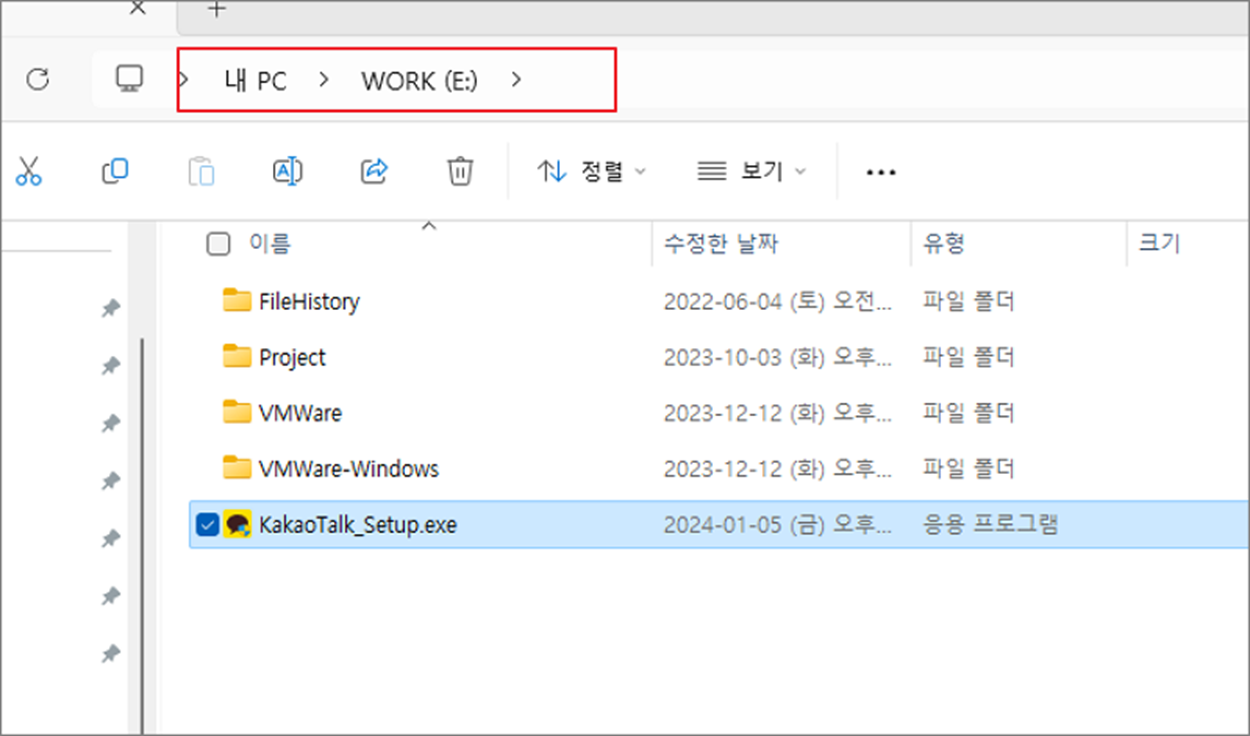
▼ 다음은 다운로드 위치를 이전으로 돌려 보겠습니다. 엣지 설정에서 다운로드 설정 화면으로 이동해서 "변경" 버튼을 클릭합니다.
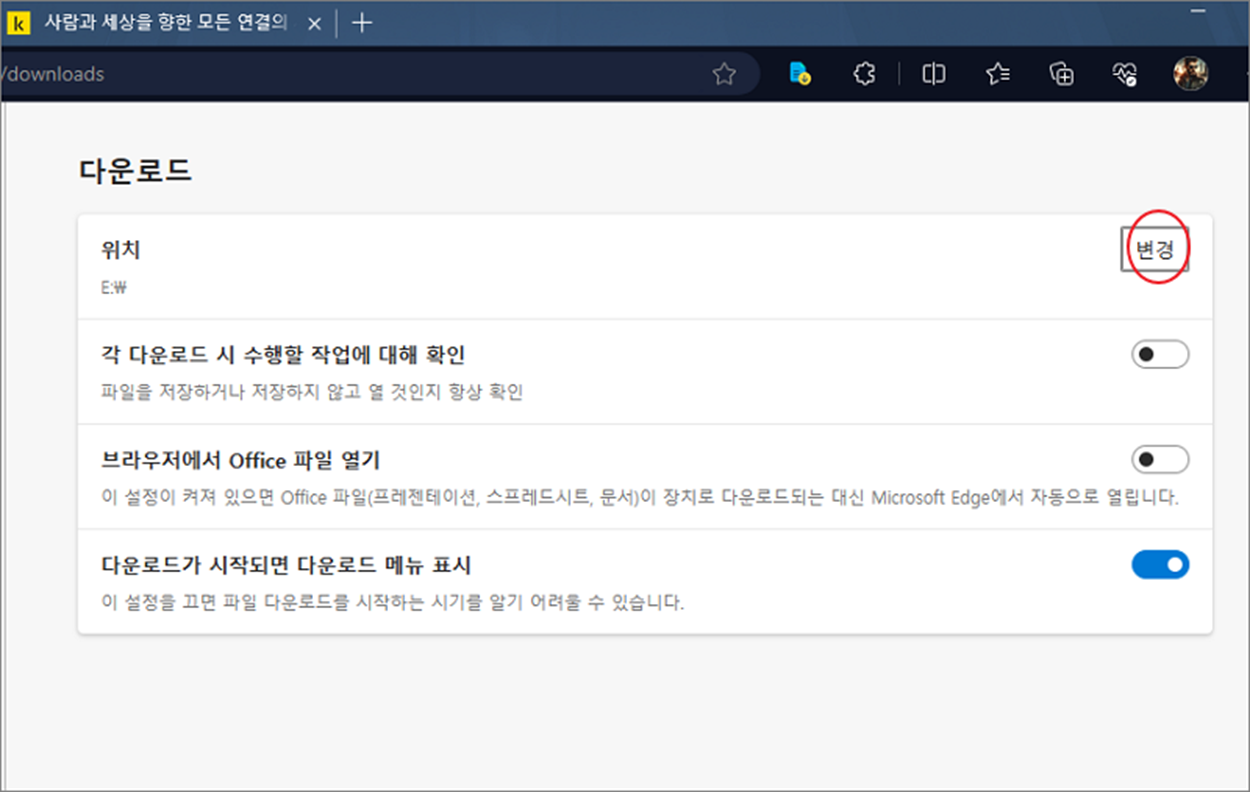
▼ 로그인 사용자 계정 폴더를 찾으려면 C 드라이브로 이동해야 합니다. C 드라이브에서 자신의 계정 폴더를 선택하고 아래로 내려가시면 "다운로드" 폴더를 찾을 수 있습니다. 해당 폴더를 선택해서 다운로드 위치로 지정합니다. 이것으로 기본 다운로드 위치를 복구했습니다.
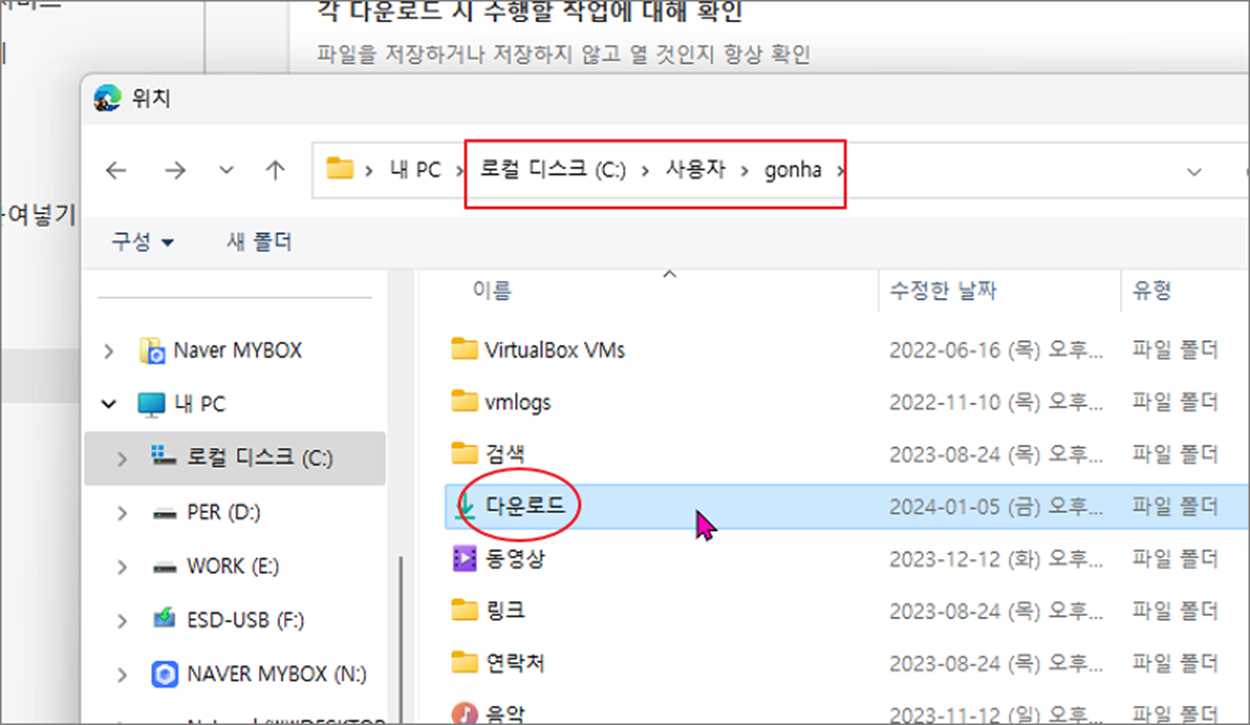
▼ 다음은 다운로드 폴더를 사용자가 지정하고 싶을 때 사용할 수 있는 옵션입니다. 위치 옵션 바로 아래 "각 다운로드 시 수행할 작업에 대한 확인" 을 활성화합니다. 해당 옵션을 변경한 후에 파일을 다운받아 봅니다 .
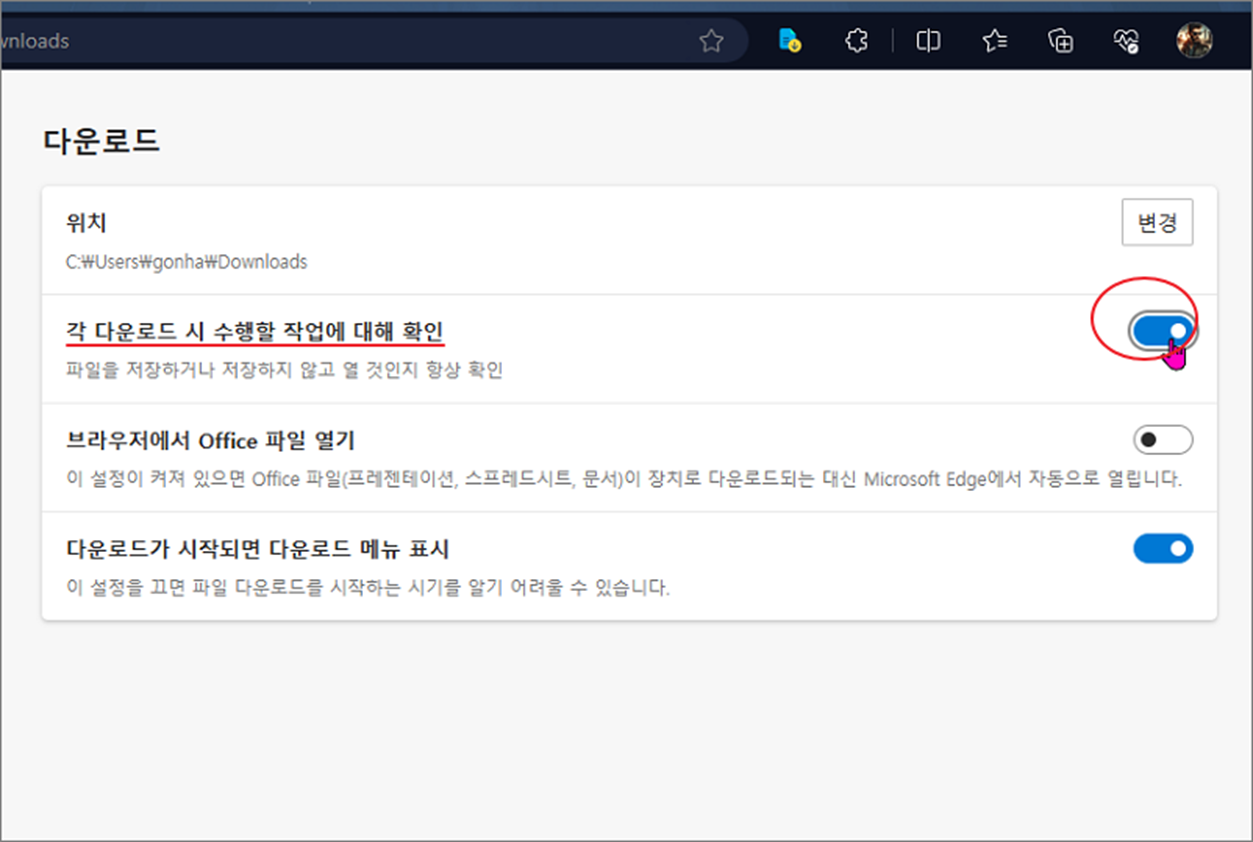
▼ 화면에는 이전과 달리 "열기" 와 "다른 이름으로 다운로드" 버튼 두 개가 나타납니다. "다른 이름으로 다운로드" 버튼을 통해 원하는 위치에 파일을 저장할 수 있습니다. "열기" 버튼은 다운로드가 완료됨과 동시에 설치가 진행되거나 문서일 경우 바로 열립니다. 지금까지 엣지 브라우저의 다운로드 위치를 변경하는 방법과 다운로드 옵션을 알아보았습니다.
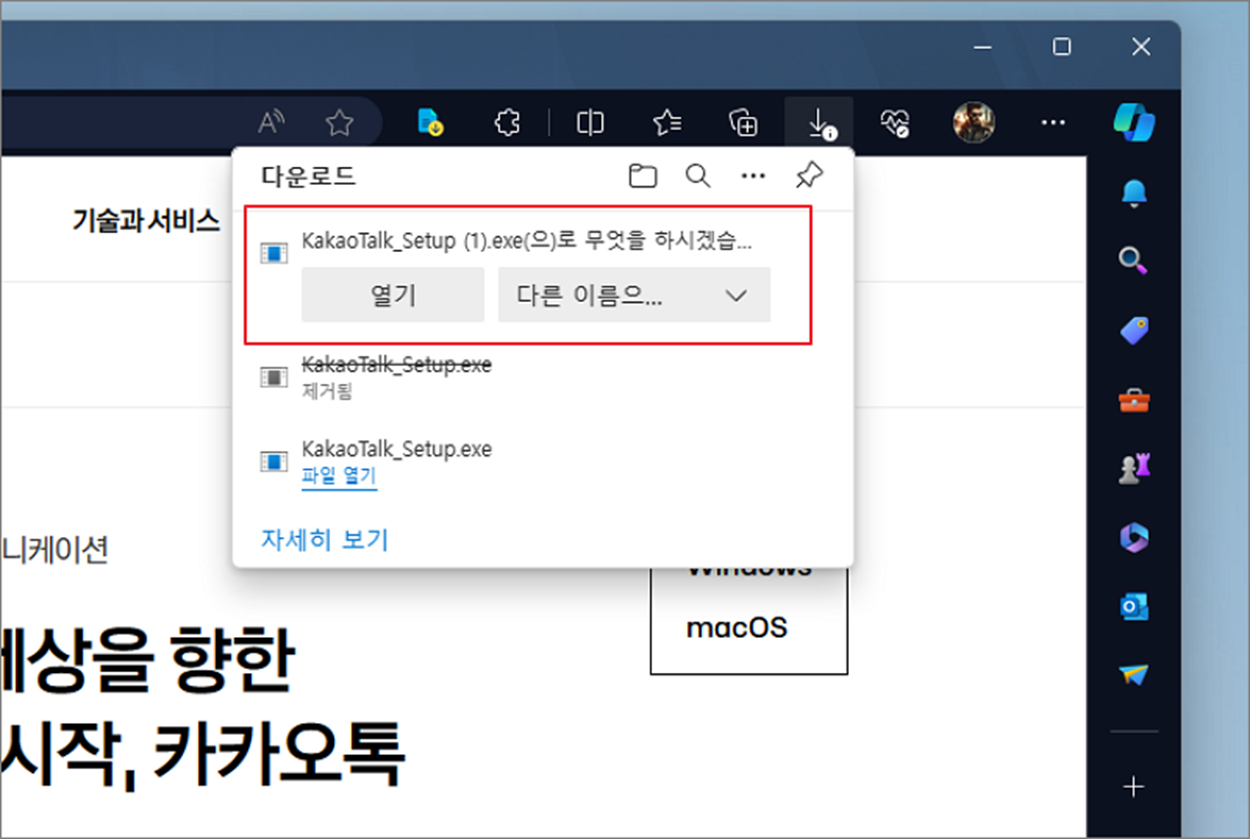
'윈도우11' 카테고리의 다른 글
| 윈도우11 원격 데스크탑 파일 전송 기능 변경 (0) | 2024.01.09 |
|---|---|
| 윈도우11 작업 표시줄 고정하거나 사라지게 하는 방법 (0) | 2024.01.08 |
| 윈도우11 게임 모드 장단점, 끄거나 켜는 방법 (0) | 2024.01.07 |
| 윈도우11 엣지 브라우저 다크모드 변경하기 (1) | 2024.01.07 |
| 윈도우11 엣지 브라우저 즐겨찾기, 북마크 도구 모음 화면 상단에 표시 삭제하기 (1) | 2024.01.06 |
| 윈도우11 검색 기능 이용하는 3가지 방법 (1) | 2024.01.06 |
| 윈도우11 바로 가기 아이콘 폴더 위치 확인하는 방법 (1) | 2024.01.04 |
| 윈도우11 이미지 동영상 기본 실행 앱 변경하기 (2) | 2024.01.04 |
녹두장군1님의
글이 좋았다면 응원을 보내주세요!



